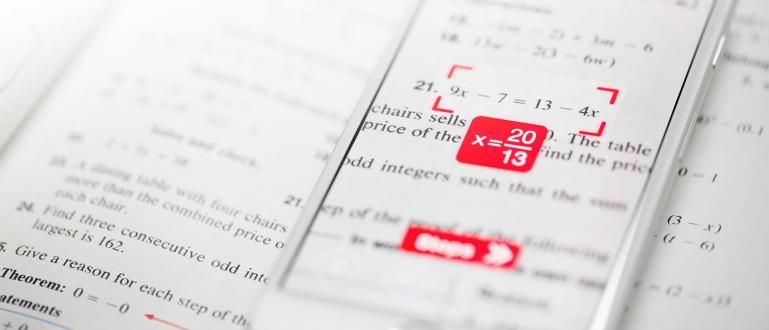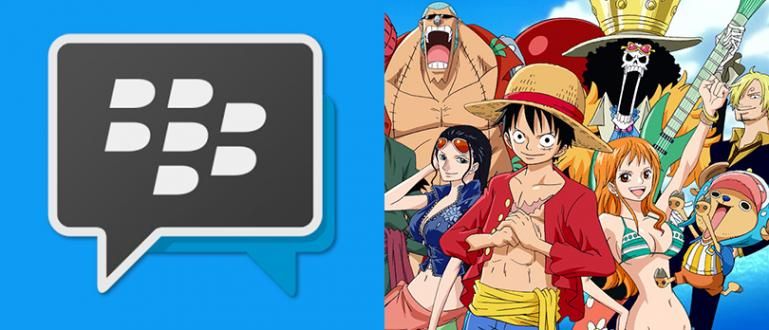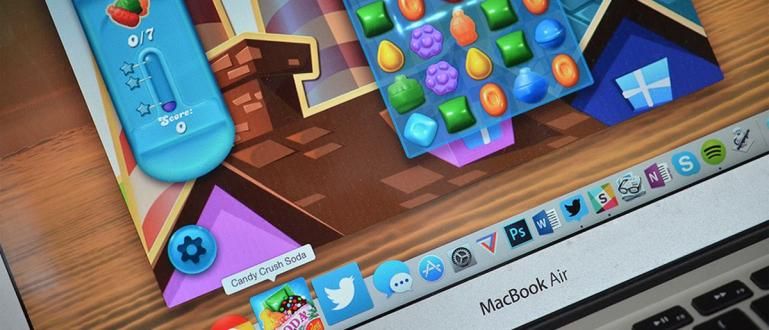Per què no es pot connectar el teu WiFi? Relaxa't, aquí t'expliquem com connectar un WiFi que no es pot connectar, és molt fàcil!
Alguna vegada us heu preguntat per què no es pot connectar el WiFi encara que la contrasenya sigui correcta? Relaxeu-vos, aquí podeu obtenir una varietat de respostes, així com com connectar un WiFi que no es pot connectar.
De fet, el WiFi s'ha convertit en una característica de connectivitat obligatòria als dispositius intel·ligents. Aquesta característica ens permet accedir a Internet més ràpid, més estable i més barat.
Pot trobar un lloc amb instal·lacions lliure El WiFi és realment una cosa divertida, però hi ha moments en què el WiFi en un telèfon intel·ligent Android es desconnecta de sobte i ni tan sols es pot connectar en absolut. Vols saber com solucionar-ho? Aquí teniu la ressenya!
Causes i com connectar un WiFi que no es pot connectar
Alguna vegada s'ha desat el WiFi però no s'ha connectat? Bé, els problemes amb el WiFi poden ser causats per diverses coses, potser perquè el component WiFi del vostre telèfon intel·ligent Android no és correcte.
Abans de decidir anar al centre de servei, primer intentem comprovar si el WiFi està realment trencat. Ho feu aplicant alguns dels senzills esforços següents. Si us plau, pareu atenció, colla!
1. Passos bàsics: mode avió i reinici

No ignoreu mai els passos més senzills, sovint busquem immediatament el camí complicat. Tot i que el mètode clàssic pot ser suficient per ser un fàrmac eficaç. Aquí teniu els passos!
- Primer obriu el menú de configuració i seleccioneu WiFi, heu de desactivar i tornar a habilitar la connexió.
- Feu el mateix al dispositiu encaminador, si el problema és la connexió a casa teva. Apagueu-lo com a mínim, espereu dos minuts i després torneu-lo a encendre.
- Una altra solució senzilla és activar el mode avió o avió, esperar una estona i tornar a comprovar la connexió.
- El següent pas, prova-ho reinicia dispositiu i entreu al mode segur.
Prova de connectar-te de nou quan estiguis en mode segur, es pot connectar? Si pots connectar-te a una xarxa WiFi sense cap problema, queda't reinicia torneu el telèfon intel·ligent per entrar al mode normal.
2. La connexió WiFi es desconnecta sola

Esteu descarregant amb una connexió WiFi, però després d'estar deixat una estona resulta que la connexió WiFi està desconnectada. Què va passar?
Això pot ser perquè no l'heu activat Mantingueu el WiFi, aquesta configuració desconnecta automàticament el dispositiu de la xarxa WiFi per estalviar la bateria del telèfon intel·ligent. Per solucionar-ho, aquí teniu una guia!
- Entra al menú de configuració.
- Seleccioneu Wi-Fi.
- Premeu el botó d'hamburguesa o el botó de punts a la part superior dreta.
- Seleccioneu el menú Avançat.
- Seleccioneu el menú Mantenir WiFi quan el telèfon estigui adormit o Manteniu el WiFi encès durant el son.
- Trieu sí o sempre, per gaudir d'una connectivitat perfecta.
Aneu amb compte, una connexió WiFi desconnectada també pot indicar una activitat il·legal amb el vostre WiFi. Aleshores, hauríeu de llegir consells i trucs per bloquejar usuaris il·legals de WiFi.
3. Com accedir a xarxes ad-hoc o ocultes

S'utilitzen algunes xarxes sense fil encaminador sense fil, que s'han de comprar per separat.
Si teniu més d'un ordinador, podeu configurar una xarxa sense fil sense comprar Enrutador sense fils i pot utilitzar l'ordinador com a estació.
Malauradament, els telèfons intel·ligents Android no poden detectar Wi-Fi ad hoc, per poder connectar el vostre telèfon intel·ligent Android requereix uns quants canvis al sistema.
Això vol dir que els telèfons intel·ligents han de ser-hoarrel, el fòrum de desenvolupadors XDA va aconseguir crear un pegats per eliminar aquesta limitació. Amb arxius pegats wpa_supplicant, el vostre telèfon intel·ligent Android es pot connectar a diversos tipus de xarxes.
Com, obert Configuració > WiFi > afegir xarxa. Després d'això, introduïu el SSID i contrasenya correcte.
4. Problema d'autenticació IP

Teniu problemes amb l'adquisició d'IP? Enganxat a l'autenticació il·limitada, de vegades el WiFi no funciona perquè no passa aquest procés. La primera solució reinici de l'encaminador, si encara persisteix, prova de fer-ho restablir reinicieu el vostre telèfon intel·ligent.
Vaja! Per descomptat, és problemàtic si l'has de restablir, afortunadament hi ha una altra solució més fàcil. Només instal·leu Fixador de WiFi, aquesta aplicació restaurarà els fitxers del sistema a WiFi i alguns serveis relacionats amb la xarxa.
Encara millor, WiFi Fixer solucionarà el problema quan WiFi intenti obtenir una adreça IP. Podeu descarregar-lo a través de l'enllaç que jaka proporciona a continuació.
Descarrega l'aplicació Fixador de wifi
5. Connexió WiFi molt lenta

Així que finalment us podeu connectar, però la velocitat és molt lenta, fins i tot només per a una navegació lenta, ho sento.
Si utilitzeu WiFi públic, el problema pot ser perquè hi ha massa usuaris. Però si utilitzeu WiFi a casa i esteu segur que el senyal és prou fort.
Podeu comprovar la velocitat d'Internet d'Android per mostrar la velocitat real de descàrrega, càrrega i ping. També és útil per ajudar-vos a identificar el problema.
6. Utilitza el codi ##526##

Hi ha moments en què els mètodes que ApkVenue ha escrit més amunt no funcionen de manera òptima a causa de factors relacionats.
Si els 5 passos anteriors no funcionen, podeu provar d'utilitzar una combinació de codis i números que Jaka ha escrit més amunt.
Sense més preàmbuls, aquí us expliquem com connectar un Wifi que no es pot connectar mitjançant una combinació de codis.
- Obriu la interfície del teclat de marcatge del telèfon.
- Premeu ##526## i D'acord.
- Aleshores, el sistema tornarà a carregar la configuració de la WLAN.
- Espereu fins que digui OK o amb èxit.
- Reinicieu el telèfon intel·ligent.
7. Comproveu el WiFi en ús

Si utilitzeu WiFi privat, assegureu-vos encaminador o el mòdem que utilitzeu funciona. Assegureu-vos també que heu emplenat la quota de crèdit o de dades per al vostre mòdem WiFi.
Si utilitzeu WiFi públic, com en una cafeteria per exemple. Podeu preguntar a l'oficial o al cambrer si hi ha el WiFi encès o no. Perquè podria ser que el WiFi estigui experimentant interferències.
Si el WiFi que utilitzeu està instal·lat contrasenya, assegureu-vos que heu introduït la contrasenya correctament. No oblideu les majúscules de les lletres ni la disposició dels números.
Si utilitzeu WiFi públic, proveu de preguntar contrasenya correcte a l'oficial. De fet, si es pot assenyalar perquè no estigui malament. Aquest mètode també es pot utilitzar per arreglar la connexió WiFi lent.
8. Comproveu Dispositius connectats

Un mòdem o encaminador El WiFi sol tenir un límit màxim en el nombre d'ús del dispositiu. Per exemple, només es pot compartir amb 10 dispositius, 32 dispositius, etc.
Per tant, el que hauríeu de fer és comprovar primer si encaminador està ple o no.
Si resulta que està ple, és natural que no el puguis utilitzar. El vostre telèfon mòbil no es podrà connectar a WiFi o l'estat de WiFi que apareix s'emmagatzema però no està connectat a la xarxa d'Internet.
9. Comproveu Ús d'altres dispositius

Proveu d'utilitzar un altre dispositiu, per exemple, un ordinador portàtil o un altre telèfon intel·ligent Android que pertanyi al vostre amic, per exemple. Si no podeu, pot haver-hi un problema amb el encaminador o mòdems.
Però si altres dispositius poden utilitzar el WiFi, hi ha la possibilitat que el vostre telèfon intel·ligent Android tingui un problema. Podeu comprovar els danys del WiFi al vostre telèfon Android amb l'aplicació següent.
 Aplicacions de Benchmarking de Miguel Torres DESCÀRREGA
Aplicacions de Benchmarking de Miguel Torres DESCÀRREGA Per saber si el vostre dispositiu WiFi funciona o no, podeu utilitzar l'aplicació Phone Tester. Aquesta aplicació pot esbrinar l'estat de diversos dispositius al vostre telèfon intel·ligent Android.
10. Només ASUS Zenfone

Si sou un usuari de telèfon intel·ligent Android ASUS ZenFone, podeu utilitzar l'aplicació de calculadora i, a continuació, escriure ".12345+", després feu clic al botó "=". Tria"WiFiBus_Test".
Espereu el procés carregantella per un moment. Aleshores, si diu "PASS", vol dir que el vostre WiFi està bé.
ara si s'han fet tots els passos anteriors i encara no es pot connectar, potser maquinari El WiFi del vostre telèfon intel·ligent Android està trencat. Llavors vas a centre de serveis més propera.
Així és com connectar WiFi que no es pot connectar a un telèfon mòbil Android, colla.
Si tens una altra solució pràctica per superar el WiFi d'Android això és error, podeu compartir amb JalanTikus i altres lectors a través de la columna de comentaris a continuació.